win11如何让屏幕常亮 Win11怎么设置屏幕不休眠
更新时间:2024-04-13 16:01:53作者:yang
Win11系统作为微软公司最新推出的操作系统,带来了许多新功能和改进,其中一个备受关注的功能就是如何让屏幕保持常亮,以及如何设置屏幕不休眠。在Win11系统中,用户可以通过简单的操作步骤来实现这一目的,让屏幕始终保持亮度,提高使用体验。接下来我们将详细介绍Win11系统如何设置屏幕不休眠的方法。
1、右键点击桌面空白处,在打开的菜单项中,选择个性化;

2、个性化设置窗口,右侧点击锁屏界面(锁定屏幕图像、应用和动画);
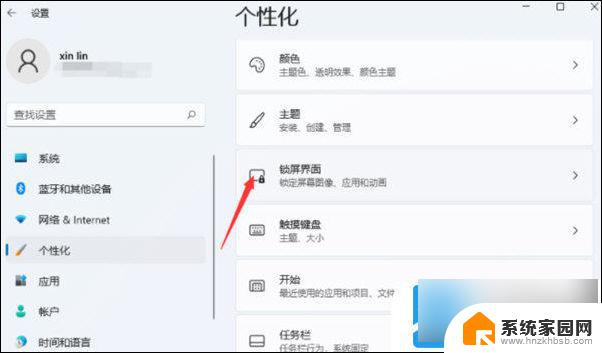
个性化 - 锁屏界面,点击相关设置下的屏幕保护程序
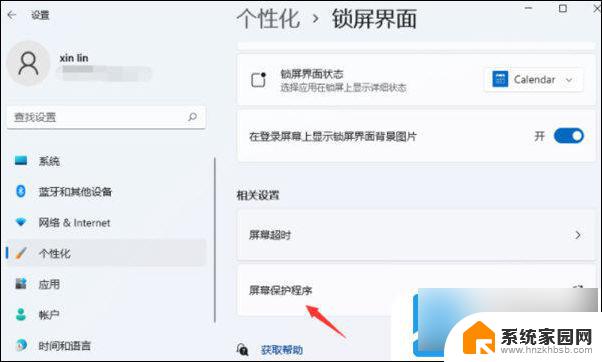
3、屏幕保护程序设置窗口,点击下方的更改电源设置;
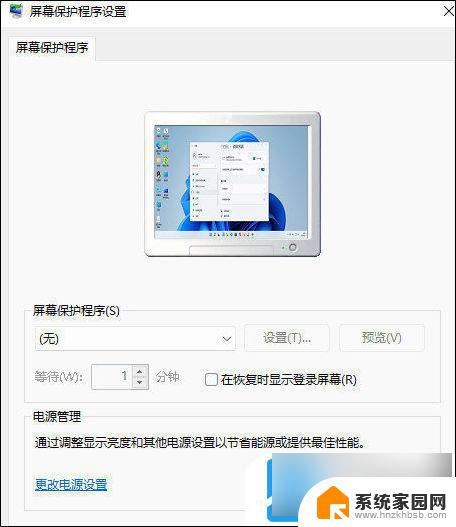
4、电源选项窗口,在所选的电源计划后面,点击更改计划设置;
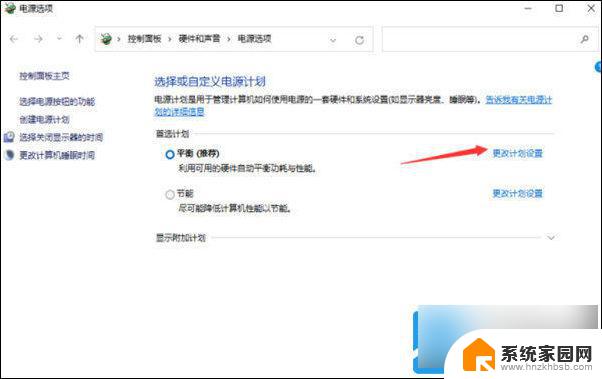
5、将关闭显示器和使计算机进入睡眠状态,都选择从不即可;
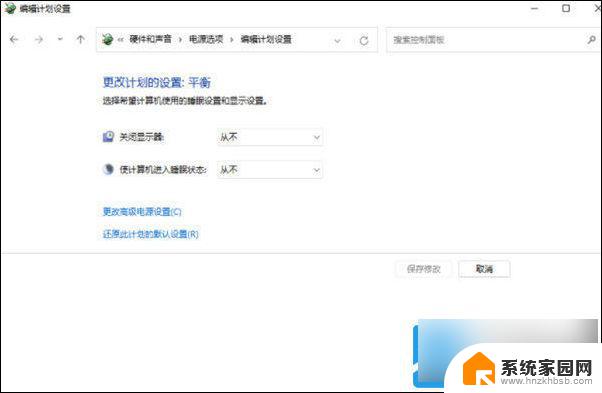
以上是win11如何保持屏幕常亮的全部内容,如果您遇到相同问题,可以参考本文介绍的步骤来解决,希望对大家有所帮助。
win11如何让屏幕常亮 Win11怎么设置屏幕不休眠相关教程
- win11设置屏幕 不休眠 Win11屏幕不休眠怎么设置
- win11锁屏后如何让屏幕一直亮着 win11怎么调整屏幕常亮的亮度
- 如何设置笔记本电脑屏幕不休眠 win11 Win11设置不休眠怎么做
- win11不锁屏不休眠怎么设置 Windows11屏幕不休眠的设置教程
- windows11屏幕常亮 Win11屏幕常亮关闭自动休眠的技巧
- win11设置不休眠锁屏 Win11屏幕不休眠设置方法
- win11怎么能让电脑一直亮着不黑屏 Win11屏幕常亮设置方法
- win11设置关闭屏幕不休眠 win11笔记本怎样设置不休眠
- win11设置屏幕常亮、 win11屏幕常亮设置方法
- win11如何把电脑屏幕改为常亮 电脑屏幕常亮设置方法
- win11自带桌面背景图片在哪里 个性化电脑壁纸设计灵感
- 虚拟触摸板win11 Windows11虚拟触摸板打开方法
- win11系统默认声音 Win11如何设置默认音量大小
- win11怎么调开机启动项 Win11开机启动项配置
- win11如何关闭设置桌面 Windows11设置主页如何关闭
- win11无法取消pin密码 win11怎么取消登录pin密码
win11系统教程推荐
- 1 win11屏保密码怎样设置 Win11屏保密码设置步骤
- 2 win11磁盘格式化失败 硬盘无法格式化怎么修复
- 3 win11多了个账户 Win11开机显示两个用户怎么办
- 4 电脑有时不休眠win11 win11设置不休眠怎么操作
- 5 win11内建桌面便签 超级便签文本添加
- 6 win11红警黑屏只能看见鼠标 win11玩红色警戒黑屏故障解决步骤
- 7 win11怎么运行安卓应用 Win11安卓应用运行教程
- 8 win11更新打印机驱动程序 Win11打印机驱动更新步骤
- 9 win11l图片打不开 Win11 24H2升级后无法打开图片怎么办
- 10 win11共享完 其他电脑无法访问 Win11 24H2共享文档NAS无法进入解决方法